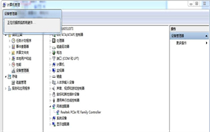win7网卡驱动怎么安装 win7网卡驱动安装方法介绍
- 系统介绍
- 下载地址
- 装机必备
- 大家正在用
win7网卡驱动是关系到win7是否可以上网的驱动,用户在装机后一般情况下这个驱动时不需要管的,不过有的用户的系统没有安装网卡驱动,或者是出现问题损坏了,就需要重新安装,那么win7网卡驱动怎么安装呢,这里针对此问题带来了关于win7网卡驱动安装方法介绍的内容,用户们可以参考学习。
win7网卡驱动怎么安装
1,首先,点击“开始菜单”在弹出小窗口中选择“控制面板”选项,进入控制面板界面后,找到“管理工具”按钮并点击进入。
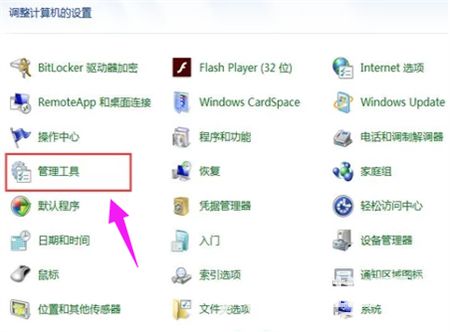
2,进入界面后,点击“计算机管理”。
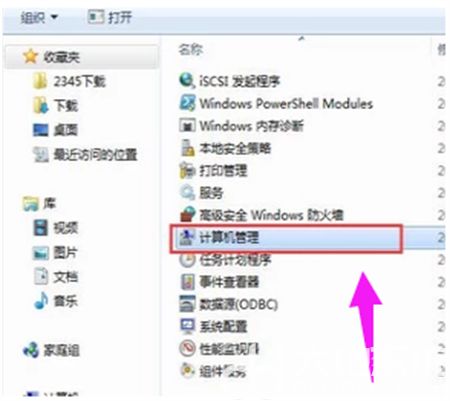
3,依次点击“设备管理器”——>“网络适配器”选项。
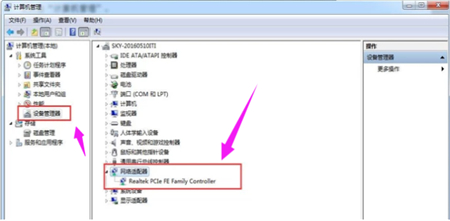
(如果已安装上无线网卡驱动程序的话会在网络适配器下面显示“wifi”,反之要是没有的话就需要准备硬盘或者u盘将无线网卡驱动程序安装在电脑上。步骤继续。)
4,安装步骤:将硬盘或u盘放入电脑驱动,点击界面上方的“操作”按钮。
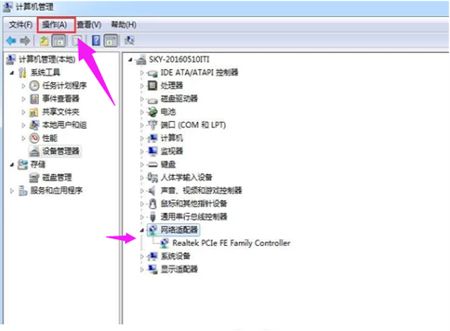
5,点击“扫描检测硬件改动”,就可以根据提示步骤进行安装。
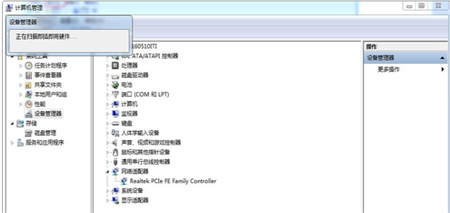
以上就是关于win7网卡驱动怎么安装的方法啦。希望对大家有所帮助~
装机必备
-
3 港诡实录云游戏
-
4 速度与激情8
-
5 我和僵尸有个约会
-
7 辛普森一家
-
10 暴爽疯狂赛车内置无限金币